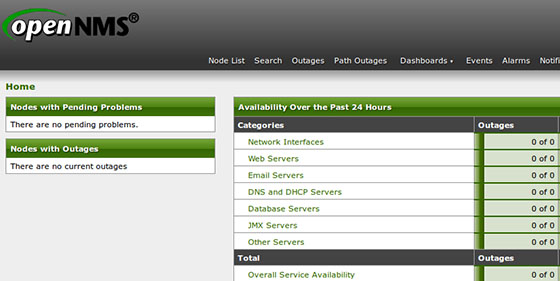В этом уроке мы покажем вам, как установить OpenNMS в Ubuntu 22.04 LTS. Для тех из вас, кто не знал, OpenNMS — это мощная платформа сетевого мониторинга и управления с открытым исходным кодом, которая предлагает полный набор функций для мониторинга состояния и производительности вашей сетевой инфраструктуры. Благодаря масштабируемой архитектуре, гибким возможностям конфигурации и обширной экосистеме плагинов OpenNMS дает сетевым администраторам возможность активно выявлять и решать проблемы, обеспечивая оптимальную производительность и доступность сети.
В этой статье предполагается, что у вас есть хотя бы базовые знания Linux, вы умеете использовать оболочку и, самое главное, размещаете свой сайт на собственном VPS. Установка довольно проста и предполагает, что вы работаете под учетной записью root, в противном случае вам может потребоваться добавить ‘sudo‘ к командам для получения root-прав. Я покажу вам пошаговую установку системы мониторинга и управления сетью OpenNMS на Ubuntu 22.04 (Jammy Jellyfish). Вы можете следовать тем же инструкциям для Ubuntu 22.04 и любого другого дистрибутива на основе Debian, такого как Linux Mint, Elementary OS, Pop!_OS и других.
Предварительные условия
- Сервер под управлением одной из следующих операционных систем: Ubuntu 22.04, 20.04 или любого другого дистрибутива на основе Debian, например Linux Mint.
- Рекомендуется использовать новую установку ОС, чтобы предотвратить любые потенциальные проблемы.
- Доступ к серверу по SSH (или просто откройте терминал, если вы находитесь на рабочем столе).
- Активное подключение к Интернету. Вам понадобится подключение к Интернету, чтобы загрузить необходимые пакеты и зависимости.
- А
non-root sudo userили доступ кroot user. Мы рекомендуем выступать в качествеnon-root sudo userоднако вы можете нанести вред своей системе, если не будете осторожны, действуя как root.
Установите OpenNMS в Ubuntu 22.04 LTS Jammy Jellyfish
Шаг 1. Чтобы начать процесс установки, необходимо обновить вашу систему Ubuntu до последних доступных пакетов. Это гарантирует, что у вас будет доступ к самым последним исправлениям безопасности, исправлениям ошибок и обновлениям совместимости. Откройте терминал и выполните следующие команды:
sudo apt update sudo apt upgrade
Шаг 2. Установка Java.
OpenNMS — это приложение на основе Java, поэтому в вашей системе требуется установленный совместимый Java Development Kit (JDK). Для оптимальной совместимости и производительности мы рекомендуем установить OpenJDK 11. Чтобы установить OpenJDK 11 в Ubuntu 22.04 LTS, выполните следующую команду:
sudo apt install openjdk-11-jdk
После завершения установки вы можете проверить версию Java, выполнив:
java -version
Шаг 3. Установка базы данных PostgreSQL.
OpenNMS использует базу данных PostgreSQL для хранения параметров конфигурации, показателей производительности и данных о событиях. Чтобы установить PostgreSQL в Ubuntu 22.04 LTS, используйте следующую команду:
sudo apt install postgresql
После установки вам необходимо создать выделенную базу данных и пользователя для OpenNMS. Переключитесь на postgres пользователя, выполнив:
sudo -u postgres psql
Внутри оболочки PostgreSQL создайте базу данных и пользователя OpenNMS с помощью следующих команд:
CREATE DATABASE opennms; CREATE USER opennms WITH PASSWORD 'your_secure_password'; GRANT ALL PRIVILEGES ON DATABASE opennms TO opennms; \q
Чтобы разрешить OpenNMS подключаться к базе данных PostgreSQL, измените файл конфигурации PostgreSQL. /etc/postgresql/14/main/pg_hba.conf. Откройте файл текстовым редактором:
sudo nano /etc/postgresql/14/main/pg_hba.conf
Найдите строку, которая начинается с local, и измените метод аутентификации с однорангового на md5:
local all all md5
Сохраните изменения и выйдите из текстового редактора. Перезапустите службу PostgreSQL, чтобы изменения вступили в силу:
sudo systemctl restart postgresql
Шаг 4. Установка OpenNMS в Ubuntu 22.04.
Чтобы установить OpenNMS с помощью менеджера пакетов, вам необходимо добавить в свою систему официальный репозиторий OpenNMS. Начните с импорта ключа OpenNMS GPG:
wget -O - https://debian.opennms.org/OPENNMS-GPG-KEY | sudo apt-key add -
Далее создайте новый файл с именем opennms.list в /etc/apt/sources.list.d/ каталог:
sudo nano /etc/apt/sources.list.d/opennms.list
Добавьте в файл следующую строку, указав стабильный репозиторий OpenNMS:
deb https://debian.opennms.org stable main
Сохраните файл и выйдите из текстового редактора, теперь вы можете продолжить установку OpenNMS. Выполните следующую команду:
sudo apt update sudo apt install opennms
После завершения установки инициализируйте базу данных OpenNMS и настройте ее для работы с PostgreSQL:
sudo /usr/share/opennms/bin/install -dis
Шаг 5. Настройте OpenNMS.
Чтобы убедиться, что OpenNMS может подключаться к базе данных PostgreSQL, вам необходимо обновить файл конфигурации базы данных. Открыть файл /usr/share/opennms/etc/opennms-datasources.xml с помощью текстового редактора:
sudo nano /usr/share/opennms/etc/opennms-datasources.xml
Найдите раздел и обновите поля , и , указав соответствующие значения для вашей базы данных PostgreSQL:
<jdbc-data-source name="opennms" database-name="opennms" class-name="org.postgresql.Driver" url="jdbc:postgresql://localhost:5432/opennms" user-name="opennms" password="your_secure_password" />
Затем установите переменные среды Java, необходимые OpenNMS:
sudo /usr/share/opennms/bin/runjava -s
Чтобы разрешить входящие подключения к веб-интерфейсу OpenNMS, откройте необходимый порт в брандмауэре:
sudo ufw allow 8980/tcp
Наконец, запустите службу OpenNMS и включите ее автоматический запуск при загрузке системы:
sudo systemctl start opennms sudo systemctl enable opennms
Шаг 6. Доступ к веб-интерфейсу OpenNMS
После установки и настройки OpenNMS вы можете получить доступ к веб-интерфейсу и начать мониторинг своей сети. Откройте веб-браузер и перейдите по адресу:
http://<server-ip>:8980/opennms
Войдите в систему, используя учетные данные по умолчанию:
- Имя пользователя: admin
- Пароль: admin
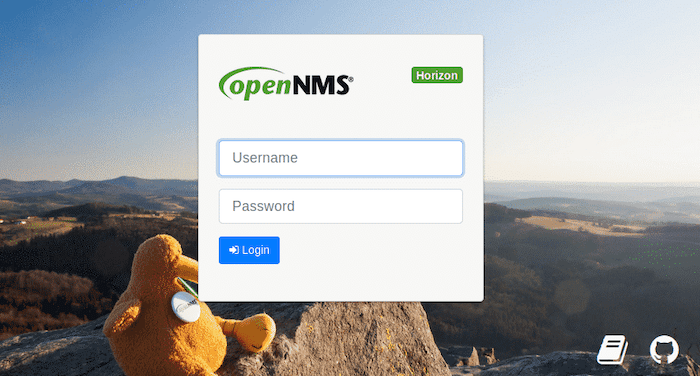
Веб-интерфейс OpenNMS предоставляет удобную панель управления, которая позволяет настраивать параметры мониторинга, просматривать топологию сети, управлять событиями и сигналами тревоги и создавать отчеты. Уделите некоторое время изучению различных функций и настройке OpenNMS в соответствии с вашими конкретными требованиями к мониторингу сети.